Jeder kennt ihn, immer weniger nutzen ihn und doch ist er auf jedem Windows Rechner vorhanden. Die Rede ist natürlich vom Internet Explorer. Ein Browser, der in der Vergangenheit von jedem mindestens einmal verwendet worden ist – wenn auch nur um einen anderen Browser herunter zu laden. Ab dem Moment an dümpelt der Browser auf dem Rechner herum und wird nicht mehr angefasst. In dieser Anleitung möchten wir Euch zeigen Ihr den Internet Explorer von Eurem Rechner entfernen könnt.
Internet Explorer aus Windows 10 entfernen
- Öffnet die Systemsteuerung über die Cortana/Suche
- Auf der linken Seite der Systemsteuerung klickt Ihr nun auf die Schaltfläche Programme
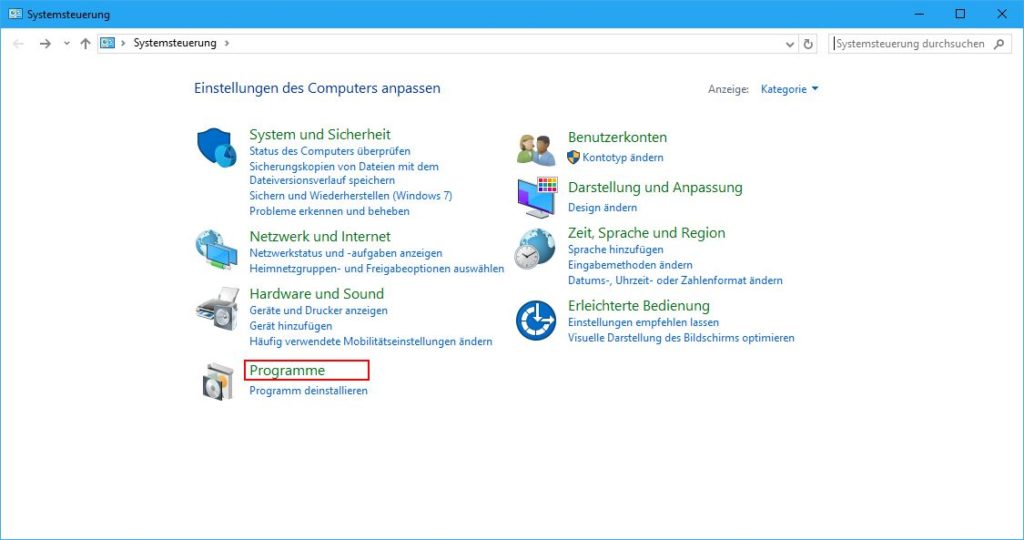
- Nun befindet sich auf der rechten Seite des Fensters, die Schaltfläche Windows-Features aktivieren oder deaktivieren. Dort klickt Ihr nun drauf.
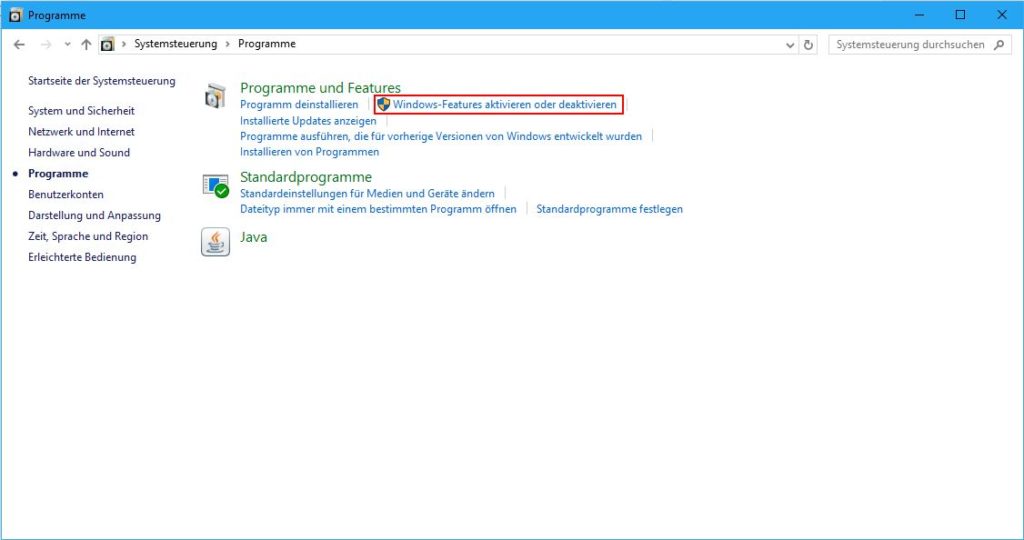
- In dem sich nun öffnenden Fenster scrollt Ihr soweit runter, bis Ihr zum Ordner Internet Explorer 11 kommt.
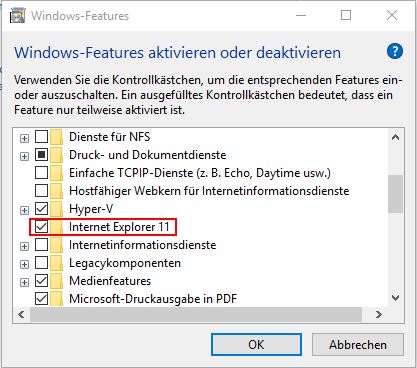
- Hier entfernt Ihr nun den Haken. Ihr werdet nun eine Information erhalten, diese bestätigt ihr mit einem Ja.
- Nun wird der Internet Explorer von Eurem System entfernt
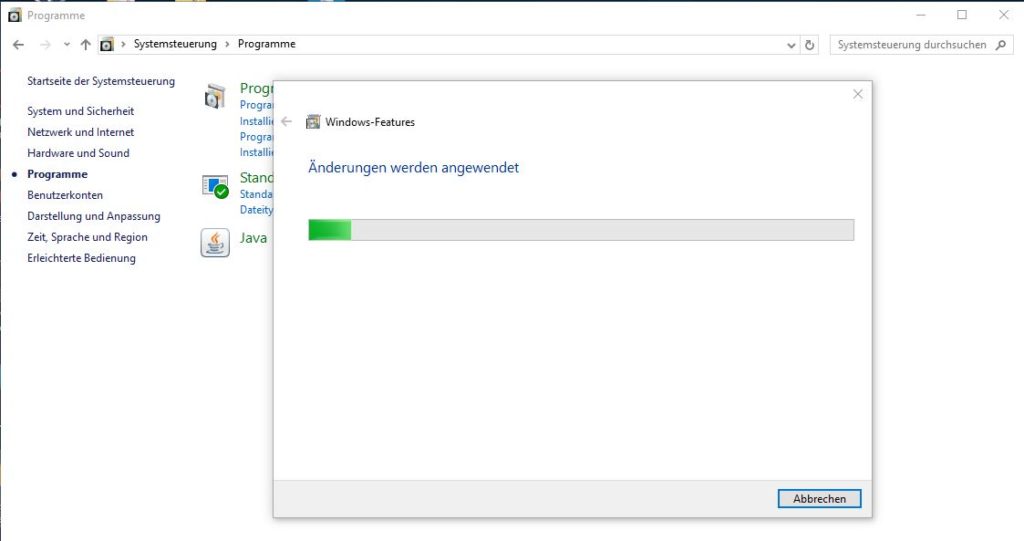
- Um die Deinstallation abzuschließen, müsst Ihr den Rechner neustarten.
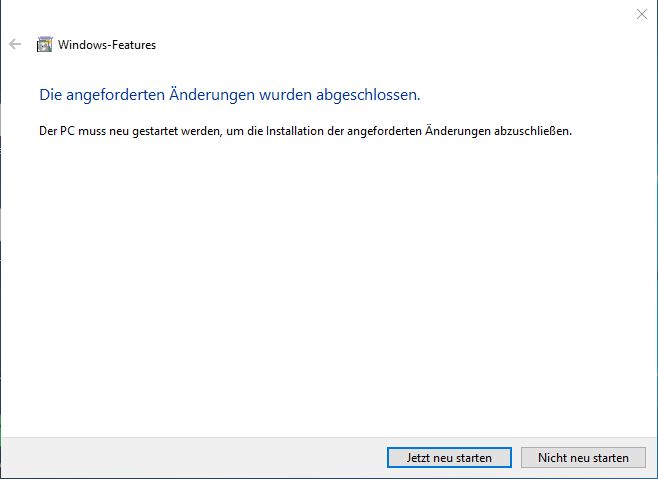
Nun habt Ihr euer System vom Internet Explorer befreit. Solltet Ihr in der Suche Internet Explorer eingeben, werdet Ihr keine Ergebnisse mehr finden. Solltet Ihr den Internet Explorer doch noch mal brauchen, müsst Ihr die Anleitung von vorne durchgehen und den Internet Explorer wieder hinzufügen.
Bitte beachtet dass wird es nicht empfehlen, den Internet Explorer von Eurem Rechner zu entfernen, da manche Webseiten nur mit dem Internet Explorer funktionieren. Solltet Ihr aber einen alternativen Browser zur Verfügung haben und den IE nicht verwenden, dann könnt Ihr ihn auf alle Fälle entfernen. Also ob Ihr die Anleitung befolgt, müsst Ihr für Euch entscheiden.
Ich hoffe die Anleitung hat euch geholfen.
Quelle: WindowsCentral









Das Office-Aktivierungsfenster ist ein kleines IE-Fenster. Funktioniert das immer noch, wenn ich den IE entferne?
Warum sollte man den Internet Explorer entfernen. Es gibt immer noch Anwendungen, die den Internet Explorer benötigen, z.B. die Seite MyCloud von WD funktioniert mit Edge nicht.
…was ich übrigens nach über einem Jahr Windows 10 eine Frechheit von WD finde.
WIESO? … lasst den IE doch einfach im System und gut iss
Ob es sinnvoll ist, den IE vom Rechner zu entfernen, sei dahingestellt. Die Java Runtime z.B. wird von Edge nicht unterstützt. Viele Programme wie z.B. der WebFTP verlangen diese. Dazu muss man in Edge in den Einstellungen „Mit Internet Explorer ausführen“ wählen. Das kommt so oft nicht vor und Browser von Google oder Apple lass ich nicht auf mein SP4.
Nutze seit Windows 10 nur noch Edge
Danke für die Anleitung. Solange es aber Situationen am PC gibt, die den Internet Explorer verlangen, werde ich ihn nicht entfernen.
Irgendwie schon spooky… Ihr zeigt etwas wo ihr selber empfehlt es nicht runter zu schmeisse …
Ist wie, ihr zeigt wie Heroin hergestellt wird und im letzten Satz schreibt, das das gefährlich Sein könnte..
aber grundsätzlich gute Anleitung. Wobei die Fragen bleiben
1. Warum deinstallieren, er wird unter Win 10 ja gar nicht mehr als Browser genutzt (wegen Edge) und die Speicherersparnis lächerlich ist.
2. Was haben alle gegen den IE , er war nun wirklich nicht so schlecht das er so gedisst wird.
Der IE war vor allem langsam, total unsicher und hat sich erst zum Schluß an die WebStandards gehalten und das selbst dann total schlecht
Wozu sollte ich den IE/Edge entfernen und mein OS evt. destabilisieren?
Um mir noch mehr Google auf meinen Rechner zu holen – never ever!
Auf dem Weg wird nichts destabilisiert. Der IE wird auch nicht entfernt, sondern nur deaktiviert. Und mit dem Edge hat das gar nichts zu tun.
Na dann…, trotzdem 😣 möchte ich keine Google-Dienste nutzen. Die gehen mir total auf den Sack, können machen was sie wollen und alle schreien „Hurra“.
Und den Firefox habe ich nach 10 Minuten wieder deinstalliert.
Der IE wird damit NICHT entfernt, sondern nur deaktiviert. Die Daten bleiben auf dem System, damit Drittprogranme darauf zugreifen können. Viele funktionieren ohne nämlich nicht!